|
| Компьютерный форум OSzone.net » Сфера Microsoft » Программное обеспечение Windows » Безопасность - Shadow defender |
|
|
Безопасность - Shadow defender
|

Железных Дел Мастер Сообщения: 24527 |
Shadow defender 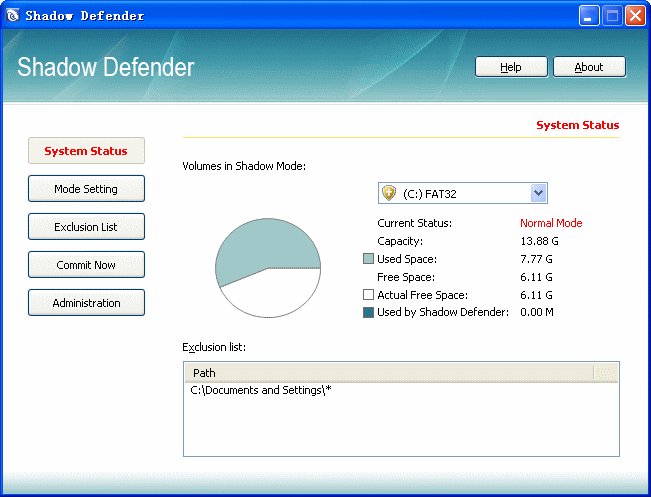 Программа является альтернативным решением сложной задачи сохранения работоспособности как конкретных программ, так и всей операционной системы в целом. Принцип работы прост: любые изменения, производимые на защищенном программой разделе ж.диска, его физическое содержимое не изменяют. Программа динамически создает т.н. теневые копии изменяемых файлов, эмулирующие оригинальные файлы. Достаточно перезагрузить компьютер - содержимое диска будет неизменным - тем, каким оно являлось на момент включения защиты. Есть возможность задать исключения - папки или файлы, изменения которых производятся на оригинале. Также изменения отдельных файлов или папок можно сохранять с использованием соответствующей опции контекстного меню. Статус: Shareware, от 35$ ОС: 2000/2003/XP/Vista/7 [+]
Загрузка: Полезные ресурсы:Связанные ресурсы:
|
|
|
------- Отправлено: 17:08, 08-04-2009 |

Железных Дел Мастер Сообщения: 24527
|
Профиль | Сайт | Отправить PM | Цитировать Цитата Геннадьевич:
|
|
|
------- Отправлено: 15:39, 08-02-2022 | #41 |
|
Новый участник Сообщения: 37
|
Профиль | Отправить PM | Цитировать ShaddyR, компфорумы на то и существуют, чтобы приобретать и расширять знания, а также делиться опытом. Если вы считаете себя знатоком этой программы, напишите пожалуйста, можно ли при установленном сабже использовать штатную дефрагментацию (задача в планировщике Windows), программы шифрования дисков и функцию восстановления (не исчезнут ли точки, созданные системой). Или же желательно отключить / не использовать эти задачи / функции / программы. Просто ответьте на вопрос. Или не отвечайте, если не владеете информацией.
|
|
Последний раз редактировалось Геннадьевич, 08-02-2022 в 17:44. Отправлено: 17:37, 08-02-2022 | #42 |

Железных Дел Мастер Сообщения: 24527
|
Профиль | Сайт | Отправить PM | Цитировать Цитата Геннадьевич:
абсолютно верно
Под этим подразумевается обмен информацией, отсутствующей в свободном доступе или почерпнутой из личного опыта. Форум не предполагает расширения знания за счет многократного повторения информации, имеющейся в открытом доступе и не имеющей сложности восприятия.
Программа, которой ты интересуешься, засекречена, пару дней, как появилась или узкоспециализирована, поэтому не имеет ни описания, ни обзоров, ни какого-либо указания на принцип действия? > Цитата Геннадьевич:
ЗЫ: может, начнешь с начала - с постановки задачи, которую ты пытаешься решить с использованием одновременной работы схожих по принципу действия программ? |
||
|
------- Отправлено: 19:20, 08-02-2022 | #43 |
|
Новый участник Сообщения: 37
|
Профиль | Отправить PM | Цитировать ShaddyR, я предполагаю использовать SD по назначению. То есть, чтобы он отменял изменения в системе после перезагрузки. Но также хотелось, чтобы при этом была сохранена штатная возможность Windows воспользоваться при необходимости функцией восстановления (я не хотел бы её отключать например потому, что после её отключения станет невозможным доступ к прежним версиям файлов). А также хочу узнать, нужно ли в случае использования SD отключать в планировщике Windows 7 задачу дефрагментации, которая включена в этой системе по умолчанию (у меня HDD). В свободном доступе мелькает информация, что дефрагментацию защищаемых разделов необходимо отключить, как и функцию восстановления, но эта информация неофициальна и её нет на сайте разработчика. Некоторые советуют ещё отключить и гибернацию (именно отключить, а не пользоваться ею). Не понимаю, почему так сложно ответить конкретно, если вы знаете нюансы. А интуиция мне подсказывает, что при включенном режиме тени нельзя экспериментировать с программами, которые перераспределяют дисковое пространство, шифровать защищаемые разделы, использовать сжатие, утилиты типа ChkDsk с исправлением ошибок HDD. Возможно, есть ещё что-то, чего нельзя делать. Поэтому и задал вопрос.
Цитата ShaddyR:
|
|
|
Последний раз редактировалось Геннадьевич, 08-02-2022 в 20:40. Отправлено: 20:32, 08-02-2022 | #44 |

Железных Дел Мастер Сообщения: 24527
|
Профиль | Сайт | Отправить PM | Цитировать Цитата Геннадьевич:
Цитата Геннадьевич:
Еще раз и медленно: Цитата ShaddyR:
|
|||
|
------- Отправлено: 01:39, 09-02-2022 | #45 |
|
|
Участник сейчас на форуме |
|
Участник вне форума |
 |
Автор темы |
 |
Сообщение прикреплено |
| |||||
| Название темы | Автор | Информация о форуме | Ответов | Последнее сообщение | |
| Службы - прекращена работа Microsoft Volume Shadow Copy | bubble | Microsoft Windows Vista | 2 | 04-11-2009 12:58 | |
| Malware Defender 2.4.1 | OSZone Software | Новости программного обеспечения | 0 | 28-10-2009 16:30 | |
| Windows Defender(R2) | stanisluv | Новости и события Microsoft | 6 | 28-11-2006 05:10 | |
| микрофон defender | Turman | Хочу все знать | 4 | 29-04-2005 21:36 | |
|